May -Akda:
Bobbie Johnson
Petsa Ng Paglikha:
3 Abril 2021
I -Update Ang Petsa:
1 Hulyo 2024

Nilalaman
- Mga hakbang
- Paraan 1 ng 2: Pag-download ng Elder Scroll Online mula sa Online Store
- Paraan 2 ng 2: Pagbili ng Elder Scroll Online sa pamamagitan ng Steam
Inilabas kamakailan ni Bethesda ang susunod na laro sa napakatanyag nitong serye ng Elder Scroll. Hindi tulad ng mga hinalinhan nito sa genre ng pakikipagsapalaran ng aksyon, ang Elder Scroll Online ay ang unang napakalaking multiplayer na online RPG game kung saan ang mga manlalaro ay maaaring makipag-ugnay sa bawat isa. Sa una, ang petsa ng paglabas ng laro sa Xbox One at PS4 ay ipinagpaliban, ngunit ang digital na bersyon ng laro para sa mga personal na computer ay magagamit na sa parehong Windows at Mac. Sa ngayon, ang laro ay magagamit na sa Xbox One at PS4.
Mga hakbang
Paraan 1 ng 2: Pag-download ng Elder Scroll Online mula sa Online Store
 1 Bisitahin ang opisyal na website ng Elder Scroll Online. Narito ang isang link sa home page ng site: http://www.elderscrollsonline.com/en-us.
1 Bisitahin ang opisyal na website ng Elder Scroll Online. Narito ang isang link sa home page ng site: http://www.elderscrollsonline.com/en-us. - Upang mag-download ng isang digital na kopya ng laro, dapat mayroon kang isang Bethesda.net account. Bilang karagdagan sa gastos ng laro mismo, magbabayad ka rin para sa isang subscription.
- Huwag magalala kung wala ka pang account. Kapag bumili ka ng isang laro, hihilingin sa iyo na lumikha ng isang bagong account.
 2 Mag-click sa BUY NGAYON na pindutan. Mag-click sa asul na BUY NGAYON na pindutan sa kanang sulok sa itaas ng pahina.
2 Mag-click sa BUY NGAYON na pindutan. Mag-click sa asul na BUY NGAYON na pindutan sa kanang sulok sa itaas ng pahina. 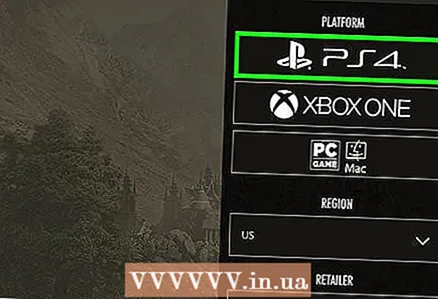 3 Piliin ang uri ng pagbili. Makakakita ka ng isang imahe ng isang pisikal na kopya ng laro at isang listahan ng mga tampok ng laro. Sa ilalim ng kayumanggi "Buy Now!" mayroong dalawang pagpipilian.
3 Piliin ang uri ng pagbili. Makakakita ka ng isang imahe ng isang pisikal na kopya ng laro at isang listahan ng mga tampok ng laro. Sa ilalim ng kayumanggi "Buy Now!" mayroong dalawang pagpipilian. - Sinasabi ng isa na "Digital Imperial Edition" at ang isa naman ay nagsabing "Standard Edition". Ang Imperial Edition ay nagkakahalaga ng $ 20 (RUB 1,200) pa, ngunit may kasamang eksklusibong nilalaman na hindi sa Standard Edition.
- Kapag napagpasyahan mo na ang bersyon, mag-scroll pababa nang kaunti hanggang sa makita mo ang isang asul na "Bumili Ngayon!" Button. Pindutin mo.
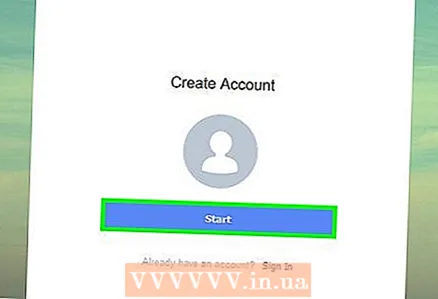 4 Lumikha ng isang account sa Bethesda.net. Kung mayroon ka nang account sa Bethesda.net, laktawan ang hakbang na ito. Dadalhin ka sa screen ng pagbili, na ipapakita ang napiling laro.
4 Lumikha ng isang account sa Bethesda.net. Kung mayroon ka nang account sa Bethesda.net, laktawan ang hakbang na ito. Dadalhin ka sa screen ng pagbili, na ipapakita ang napiling laro. - Sa kanang sulok sa itaas ng pahina, sa tabi ng logo ng kumpanya, mayroong isang pindutang "Lumikha ng isang account". Pindutin mo.
- Punan ang kinakailangang impormasyon. Tanggapin ang mga tuntunin ng kasunduan ng gumagamit.
- Upang buhayin ang iyong account, lagyan ng tsek ang iyong inbox sa iyong nakarehistrong email address at mag-click sa dialog box ng Isaaktibo ang Account.
- Pumili ngayon ng isang subscription para sa account. Mayroong tatlong mga pagpipilian upang pumili mula sa bawat isa ay may sariling gastos at tagal. Pagkatapos pumili, mag-click sa pindutang "Magpatuloy".
 5 Tumukoy ng isang paraan ng pagbabayad. Dadalhin ka sa isang pahina kung saan hihilingin sa iyo na ipasok ang iyong impormasyon sa pagsingil. Punan ang kinakailangang mga patlang, i-click ang "Magpatuloy" at pagkatapos ay pumili ng isang paraan ng pagbabayad.
5 Tumukoy ng isang paraan ng pagbabayad. Dadalhin ka sa isang pahina kung saan hihilingin sa iyo na ipasok ang iyong impormasyon sa pagsingil. Punan ang kinakailangang mga patlang, i-click ang "Magpatuloy" at pagkatapos ay pumili ng isang paraan ng pagbabayad. - Maraming mga card sa pagbabayad ng bangko ang magagamit upang pumili mula sa.
 6 Kumpirmahin ang iyong pagbili. Magpatuloy sa huling hakbang, na kung saan ay upang kumpirmahing ang lahat ng impormasyong ibinigay ay tama.
6 Kumpirmahin ang iyong pagbili. Magpatuloy sa huling hakbang, na kung saan ay upang kumpirmahing ang lahat ng impormasyong ibinigay ay tama. - Ipinagmamalaki mo ngayon ang may-ari ng isang digital na kopya ng laro na maaaring mai-install sa parehong Mac at Windows. Binabati kita!
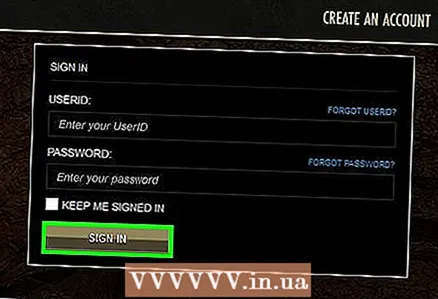 7 I-install ang laro. Upang mai-install nang tama ang laro, kakailanganin mong mag-log in muli sa iyong Bethesda.net account. Pumunta sa https://account.elderscrollsonline.com/ at mag-sign in sa iyong account.
7 I-install ang laro. Upang mai-install nang tama ang laro, kakailanganin mong mag-log in muli sa iyong Bethesda.net account. Pumunta sa https://account.elderscrollsonline.com/ at mag-sign in sa iyong account. - Kapag naka-log in, mag-click sa pagpipiliang "I-Attach Key".
- Kung binili mo ang laro sa pamamagitan ng tindahan ng Elder Scrolls Online, ang tamang key ay awtomatikong mailalagay sa kahon.
- Matapos kang sumang-ayon sa lahat ng mga tuntunin ng kasunduan ng gumagamit at payagan ang paggawa ng mga pagbabago sa desktop, magsisimulang i-install ng tindahan ang laro sa iyong computer.
Paraan 2 ng 2: Pagbili ng Elder Scroll Online sa pamamagitan ng Steam
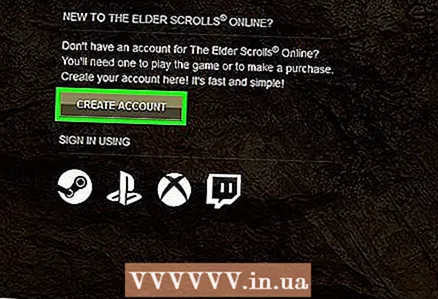 1 Lumikha ng isang account sa Bethesda.net. Upang i-play ang Elder Scroll Online, kakailanganin mong lumikha ng isang account sa Bethesda.net at bayaran ang buwanang subscription nang hiwalay mula sa gastos mismo ng laro.
1 Lumikha ng isang account sa Bethesda.net. Upang i-play ang Elder Scroll Online, kakailanganin mong lumikha ng isang account sa Bethesda.net at bayaran ang buwanang subscription nang hiwalay mula sa gastos mismo ng laro. - Kung mayroon ka nang isang account, laktawan ang pangalawang hakbang.
- Bisitahin ang opisyal na website ng Elder Scrolls Online sa pamamagitan ng pagpasok sa http://www.Bethesda.net sa iyong browser address bar.Ire-redirect ka sa isang bagong pahina at hihilingin na ipasok ang iyong petsa ng kapanganakan. Ito ay upang matiyak na maaari mong i-play ang Elder Scroll Online.
- Matapos mong ipasok ang iyong petsa ng kapanganakan, ire-redirect ka sa pahina ng pag-login. Tumingin sa kanang sulok sa itaas ng pahina kung saan matatagpuan ang pindutang Sumali. Pindutin mo. Dadalhin ka sa isang pahina kung saan kakailanganin mong punan ang maraming mga patlang.
- Ipasok ang lahat ng kinakailangang impormasyon at tiyaking mayroon kang access sa tinukoy na email address, dahil ipasok mo ang verification code na ipapadala dito.
- Suriin ang iyong inbox para sa isang email mula sa Bethesda. Kung hindi, suriin ang iyong Spam folder at pagkatapos ay subukang ipasa ito muli. Kapag naipasok mo ang verification code, matagumpay na maisasaaktibo ang iyong account.
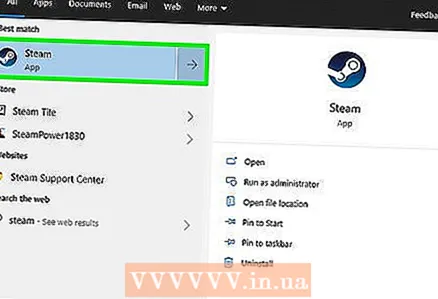 2 Simulan ang Steam. Ngayong naaktibo mo ang iyong account, isara ang iyong browser at ilunsad ang Steam.
2 Simulan ang Steam. Ngayong naaktibo mo ang iyong account, isara ang iyong browser at ilunsad ang Steam. - Kung wala ka pang Steam, i-download ito mula sa pahinang ito http://store.steampowered.com/. Mag-click lamang sa berdeng "I-download ang Steam" na pindutan sa kanang sulok sa itaas ng pahina.
 3 Hanapin ang Elder Scroll Online sa tab na Store. Pumunta sa tab na Tindahan at i-type ang Elder Scroll Online sa box para sa paghahanap.
3 Hanapin ang Elder Scroll Online sa tab na Store. Pumunta sa tab na Tindahan at i-type ang Elder Scroll Online sa box para sa paghahanap.  4 Idagdag ang laro sa iyong cart. Ang unang resulta ng paghahanap ay ang iyong laro. Sasabihin sa pamagat na "The Elder Scroll Online" at ang halaga ng laro ay $ 59.99 (3,550 rubles). Mag-click sa laro, ipasok muli ang iyong petsa ng kapanganakan at idagdag ang laro sa iyong cart.
4 Idagdag ang laro sa iyong cart. Ang unang resulta ng paghahanap ay ang iyong laro. Sasabihin sa pamagat na "The Elder Scroll Online" at ang halaga ng laro ay $ 59.99 (3,550 rubles). Mag-click sa laro, ipasok muli ang iyong petsa ng kapanganakan at idagdag ang laro sa iyong cart.  5 Mangyaring ipahiwatig ang iyong paraan ng pagbabayad. Mag-click sa berdeng "Basura" na pindutan sa kanang sulok sa itaas ng window. Sa susunod na screen, mag-click sa pindutang "Bumili para sa iyong sarili" at pagkatapos ay tukuyin ang paraan ng pagbabayad.
5 Mangyaring ipahiwatig ang iyong paraan ng pagbabayad. Mag-click sa berdeng "Basura" na pindutan sa kanang sulok sa itaas ng window. Sa susunod na screen, mag-click sa pindutang "Bumili para sa iyong sarili" at pagkatapos ay tukuyin ang paraan ng pagbabayad. - Kung pinili mo ang PayPal, kakailanganin mong mag-log in sa iyong account. Kung pipiliin mo ang isang bank card, ilagay ang mga detalye ng pagbabayad nito.
 6 Kumpletuhin ang iyong pagbili. Siguraduhin na sa tabi ng lahat ng kinakailangang mga pagpipilian ay nai-tik (halimbawa, nakatira ka sa iyong bansa at tinanggap ang mga tuntunin ng kasunduan ng gumagamit), at mag-click sa pindutang "Magpatuloy". Kapag natapos, mag-click sa pindutan upang kumpirmahin ang iyong pagbili.
6 Kumpletuhin ang iyong pagbili. Siguraduhin na sa tabi ng lahat ng kinakailangang mga pagpipilian ay nai-tik (halimbawa, nakatira ka sa iyong bansa at tinanggap ang mga tuntunin ng kasunduan ng gumagamit), at mag-click sa pindutang "Magpatuloy". Kapag natapos, mag-click sa pindutan upang kumpirmahin ang iyong pagbili. - Binabati kita! Ikaw ngayon ang mayabang na nagmamay-ari ng The Elder Scroll Online!
 7 I-install ang laro. Mag-click sa tab na Library sa kaliwang kanang sulok ng window ng Steam, piliin ang Elder Scroll Online at i-click ang I-install.
7 I-install ang laro. Mag-click sa tab na Library sa kaliwang kanang sulok ng window ng Steam, piliin ang Elder Scroll Online at i-click ang I-install. - Bago makumpleto ang pag-install, lilitaw ang isang dialog box na humihiling sa iyo na buhayin ang iyong Bethesda.net account. Sa kabutihang palad, nagawa mo na iyan, kaya mag-click lamang sa pagpipiliang "Na-aktibo na" at simulan ang laro!
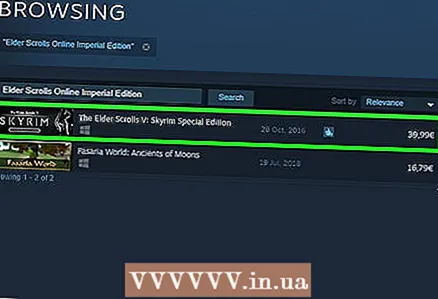 8 Mag-upgrade sa Imperial Edition. Ang pagpapabuti ng iyong laro ay opsyonal. Hindi tulad ng tindahan ng Elder Scroll Online, ang Imperial Edition ay hindi nakalista sa Steam bilang isang malayang laro. Matapos mong matagumpay na makabili at mai-install ang karaniwang bersyon ng laro sa iyong computer, i-upgrade ito para sa isang karagdagang $ 20 (1200 rubles).
8 Mag-upgrade sa Imperial Edition. Ang pagpapabuti ng iyong laro ay opsyonal. Hindi tulad ng tindahan ng Elder Scroll Online, ang Imperial Edition ay hindi nakalista sa Steam bilang isang malayang laro. Matapos mong matagumpay na makabili at mai-install ang karaniwang bersyon ng laro sa iyong computer, i-upgrade ito para sa isang karagdagang $ 20 (1200 rubles). - Bumalik sa tab na Tindahan sa Steam at i-type ang "Elder Scroll Online Imperial Edition" sa box para sa paghahanap. Lalabas muna ito sa resulta ng paghahanap. Mag-click sa laro at sundin ang parehong pagkakasunud-sunod ng mga aksyon tulad ng kapag pagbili ng laro mismo.
- Kapag natapos mo nang matagumpay ang iyong pagbili, buksan muli ang tab na Library, piliin ang I-update at pagkatapos ay I-install.



